Содержание
Это не первый обзор программного обеспечения, которое предлагается брендом APC для взаимодействия с выпускаемыми под этой маркой источниками бесперебойного питания — на наших страницах уже есть материал, посвященный PowerChute Personal Edition версии 1.5, но опубликован он более 10 лет назад, и пора рассказать о более свежей версии.
Сразу отметим: в текущей версии 3.0.2 программа предназначена только для работы с операционной системой MS Windows. Пользователям Mac OS придется пользоваться встроенной функцией отключения — аналогом Smart Battery; в отношении версий Linux в официальных источниках указаний нет.
Как следует из названия, ПО предназначено для персонального использования, что, впрочем, не исключает его установку на офисные компьютеры, вот только в списке поддерживаемых версий Windows нет серверных вариантов, кроме разве что Home Server.
Кроме названия и функциональности, варианты ПО отличаются еще и назначением: так, Personal Edition будет работать с линейками APC Back-UPS и Back-UPS Pro, а для моделей APC Smart предлагается Business Edition.
Есть и другие виды PowerChute — Business Edition Deluxe, Network Shutdown, причем с разными артикулами. Мы не будем приводить громоздкую таблицу с их сравнением, заинтересовавшиеся читатели могут получить информацию на официальном сайте APC или компании Schneider Electric, которой принадлежит этот бренд. Отметим лишь главное: программа PowerChute Business Edition способна работать и с серверными версиями Windows, и с вариациями ОС Linux; правда, каких-либо упоминаний Mac OS мы не нашли.
Установка
PowerChute Personal Edition (PCPE) может поставляться на компакт-диске, входящем в комплект ИБП, либо свободно скачиваться с официального сайта компании.
Загрузка ПО на сайте предлагается отдельно для разных версий Windows, от Vista до «десятки». Не исключается и установка на Windows XP, лишь потребуется дополнительно установить .NET framework. Интерфейс программы поддерживает несколько языков, включая русский.
У нас не было задачи проверять, отличаются ли установочные файлы, поэтому мы просто скачали дистрибутив для Windows 10, наиболее актуальной и на нынешний день, и на обозримое будущее (на компакт-диске инсталляционный файл и вовсе один). Среди шагов скачивания упоминается регистрация, но она не является обязательной.
Каких-то сложностей процедура установки не имеет, ИБП может быть подключен к USB-порту компьютера до ее начала (собственно, именно так рекомендует делать инструкция), но можно подключить и потом, по запросу.

По окончании программа любезно интересуется, согласны ли мы получать уведомления об обновлении ПО и отправлять в APC информацию о качестве питания; от того и другого можно отказаться, но потом включить эти функции в настройках PowerChute.
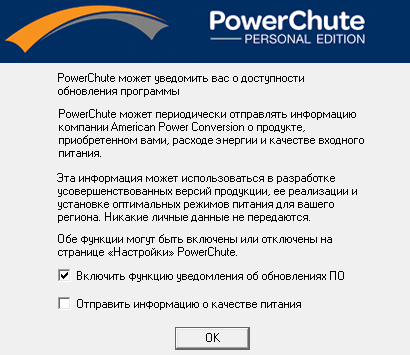
Последний этап, также необязательный — приглашение зарегистрировать продукт в режиме онлайн.
Работа с программой
После установки PowerChute включается в автозагрузку, в области уведомлений появляется соответствующий значок, клик по которому выведет окно программы.
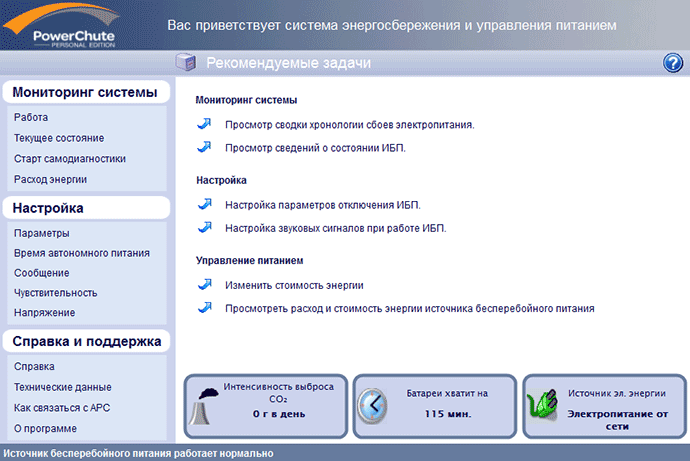
Кроме этого, постоянно отслеживается состояние питания и ИБП, в случае каких-нибудь событий (например, пропало или восстановилось напряжение во внешней сети) выводится всплывающее сообщение. Выключение ИБП кнопкой событием не считается — мониторинг продолжается, сведения о состоянии продолжают выводиться.
Если навести указатель на иконку программы в области уведомлений, появится сообщение с информацией о текущем состоянии. Но вот тут не всё может быть гладко: так, для резервного ИБП BC750-RS, не имеющего AVR, строчка упорно сообщала о режиме повышения AVR, даже когда источник был выключен кнопкой, а на его входе были номинальные 220–230 В.
Вид иконки также зависит от состояния ИБП: при работе от аккумулятора на ней появляется символ батареи, а при наличии каких-то проблем — восклицательный знак в желтом треугольнике.
Мы опробовали работу программы совместно с двумя моделями ИБП: уже упомянутым BC750-RS из линейки Back-UPS и более продвинутым BR1500G-RS, входящим в линейку Back-UPS Pro.
Раздел «Мониторинг системы»
Первым пунктом в этом разделе идет журнал событий, можно вывести списки за последние 1–4–12–24 недели. Естественно, лог сохраняется в памяти компьютера, и если завершить работу ОС, то записи событий не будет.

Не менее полезной является следующая закладка — «Текущее состояние».
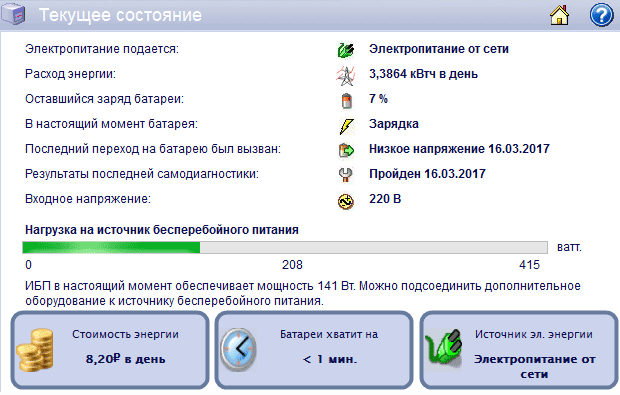
Конечно, наибольший интерес представляет уровень заряда батареи, полезным также является значение напряжения на входе.
Параметр «Расход энергии» вряд ли будет столь же интересным: интуитивно понимаешь, о чем хотели сказать разработчики, но непонятной остается схема подсчета потребления — то ли с начала текущих суток, то ли за последние 24 часа, то ли в среднем за сутки, но тогда хотелось бы знать период подсчета. Даже единицы измерения вносят путаницу: в окне программы — «кВтч в день», а в справке — и вовсе «расход энергии кВт/день», хотя даже школьники знают, что для подсчета энергии мощность (ватты, киловатты) умножается на время, а не делится. (Если же представить, что в тексте просто потерялась буква «ч», то яснее не становится: деление на день (или сутки) означает усреднение, а за какой период — непонятно, и зачем нужны такие средние данные — тоже.)
Ниже отображается нагрузка в виде шкалы, деления которой зависят от мощности конкретного ИБП (на предыдущем скриншоте был подключен BC750-RS с максимальной мощностью 415 Вт, на следующем — BR1500G-RS, 865 Вт), а также в виде числового значения. Естественно, речь идет о выходах с батарейной поддержкой, а розетки с защитой только от импульсных помех (такие тоже есть у источников Back-UPS/Back-UPS Pro) при этом не учитываются.

Надо отметить, что частота опроса составляет вовсе не малые доли секунды, поэтому изменения в нагрузке или на входе будут отображаться с некоторой задержкой, а кратковременные и вовсе могут не быть показаны. При этом, например, показания мощности могут устанавливаться поэтапно, нарастая в течение 4-5 секунд, и для снятия показаний нужно дождаться окончания этого процесса.
И еще один момент: сама по себе программа PowerChute ничего не измеряет, она лишь отображает полученные из ИБП данные, то есть говорить о погрешности измерений можно лишь с привязкой к конкретному источнику. Наши исследования с двумя разными моделями APC показали, что, например, одна и та же лабораторная нагрузка в 50 Вт ±5% отображалась для BC750-RS как 45 Вт, а для BR1500G-RS — как 43 Вт, а нагрузка 25 Вт ±5% — как 20 и 17 Вт соответственно. То есть точность получается достаточной для практических оценок, но на роль прецизионных лабораторных измерителей встроенные в источники бесперебойного питания средства всё же не годятся.
Мощность, кстати, отображается только активная (в ваттах), если же, например, подключить нагрузку 200 В·А c PF = 0,7, отобразится значение 140 Вт.
Как выяснилось при тестировании одной из указанных моделей, отображаемая информация об уровне заряда батареи тоже является оценочной, и для уверенности всё же лучше ориентироваться на заявленное типовое время, если полный заряд по данным PCPE происходит очень уж быстро.
Кроме того, показатели мощности нагрузки могут присутствовать не во всех моделях, а в некоторых может отображаться еще и частота — по крайней мере, так сказано в справке, но с опробованными нами моделями Back-UPS и Back-UPS Pro в PCPE фигурировали только мощность и напряжение, хотя на ЖК-дисплее BR1500G-RS отображается и частота выходного напряжения.
В «подвале» каждого окна находятся три информационные плашки разной степени полезности. На правой показан режим работы — от сети, от батарей. На средней отображается ожидаемое время работы от батарей на имеющуюся в данный момент нагрузку и при текущем уровне заряда; это можно было бы считать очень полезным, но результаты наших тестов далеко не всегда совпадают с такими предсказаниями, и их следует воспринимать лишь как оценочные и приблизительные.
Наконец, на левой плашке сменяют друг друга три значения: расход и стоимость потребленной электроэнергии в рублях (про практическую ценность таких цифр мы говорили чуть выше), а также интенсивность выброса CO2 — о том, как она подсчитана, скажем ниже.

То же, причем с добавками, повторяется и на закладке «Расход энергии», причем здесь появляется возможность конкретизации периода: за последний день, неделю, месяц, год. Кроме того, можно самостоятельно ввести реальную текущую цену киловатт-часа электроэнергии, но только для единого круглосуточного тарифа, а если у потребителя счетчик многозонный, то ему самому придется вычислять некую среднюю стоимость.
Из добавок сомнительной ценности имеются количество деревьев, которые поглотят выделенное количество CO2, а также эквиваленты — работа лампы накаливания в течение такого-то времени и выброс углекислого газа при поездке на автомобиле на такое-то расстояние. В отношении зеленых насаждений немного напрягают значения вроде «0,1 деревьев» — почему-то вспоминается советский мультик, в котором нерадивый школьник, решая задачу про рабочих, требующихся для рытья траншеи, получил ответ «полтора землекопа».
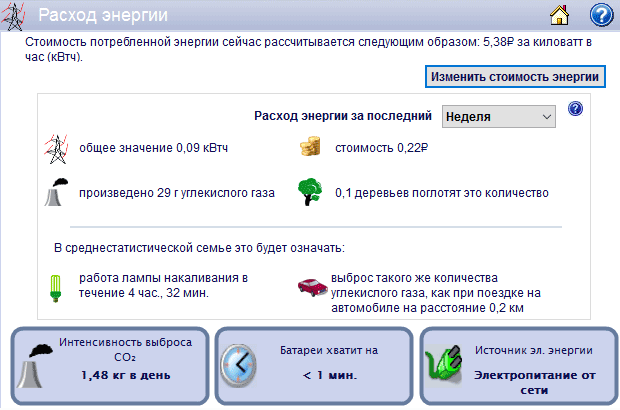
Возможно, есть какие-то стандарты, описывающие среднестатистическое дерево в плане поглощения углекислого газа или электростанцию/автомобиль в плане его выделения, которые и легли в основу таких подсчетов, но тогда неплохо было бы привести соответствующие пояснения и ссылки, причем не в виде абстрактных упоминаний Евростата, американской EIA или российской РЭК, как это сделано в справке программы. Имеющейся там фразе «Данные об углекислом газе … поступают … от электростанции, снабжающей вашу систему переменным током», мягко выражаясь, верится с трудом; про автомобиль сказано, что он «семейный среднего размера» и для «среднестатистической семьи», а про дерево — «среднего размера, со средней способностью поглощения углекислого газа», но без уточнений, кто, где и как собирал такую статистику. Да и следующее вскоре в тексте справки упоминание «компактной люминесцентной 20-ваттной ENERGY STAR CFL» лампы противоречит написанному в соответствующем окне — «работа лампы накаливания» (правда, на расположенной рядом картинке лампочка больше похожа на энергосберегающую).
Еще одна закладка раздела, «Старт самодиагностики», тоже вряд ли будет очень популярной у пользователя программы: из нее можно запустить цикл самотестирования, который и без того проходит при каждом включении ИБП кнопкой, а если источник работает непрерывно, то каждые две недели автоматически. Также можно ввести дату установки/замены батареи — ее рекомендуется менять через три года; но аккумуляторы чаще всего используют «до упора» (например, пока ИБП после очередного включения не откажется работать, обозначив состояние «Replace Battery»), да к тому же дата наверняка сохраняется в памяти компьютера, а ведь вполне вероятно, что за три года либо компьютер сменится, либо ПО на нем будет переустановлено, причем не факт, что с сохранением данных из PowerChute.
Раздел «Настройка»
На первой закладке с названием «Параметры» можно отключить звуковые сигналы PowerChute (именно программы, но не ИБП и не звуковое сопровождение всплывающих оповещений Windows), управлять отображением иконки программы на панели задач, а также изменить установки, предлагавшиеся в процессе инсталляции в отношении уведомлений об обновлениях ПО и отправки в APC сведений о качестве электропитания.
«Время автономного питания» позволяет для режима работы от батарей сделать выбор либо в пользу сохранения заряда аккумулятора, задав интервал от перехода на батарею до перевода компьютера в спящий режим:

Либо в пользу максимального времени работы подключенного компьютера, тогда надо определить, за какое время до ожидаемого исчерпания заряда он будет переходить в режим энергосбережения:

Функции полезные, но надо учитывать нюансы. Во-первых, при очень больших нагрузках автономная работа может продолжаться всего-то несколько секунд, чего, возможно, не хватит даже для перевода компьютера в режим гибернации: для записи объемистого файла hiberfil.sys на жесткий диск требуется время. Во-вторых, никогда не знаешь, как именно будет вести себя внешняя сеть — во всех энергосберегающих режимах потребление компьютера не равно нулю, и если он по каким-то причинам переводится в режим сна, а не гибернации, то при продолжительных отключениях остатка заряда всё же может не хватить, и тогда компьютер выключится совсем с потерей несохраненных данных. Наконец, реальное время автономной работы может оказаться существенно меньше ожидаемого. То есть давать какие-то рекомендации по выбору одной из предлагаемых настроек и значения времени для нее очень сложно.
Кстати, вид энергосберегающего режима, в который должен переходить компьютер (спящий, гибернация, гибридный), задается не в PowerChute, а в настройках дополнительных параметров питания Windows.
Перевод компьютера в режим энергосбережения будет предваряться соответствующим сообщением, и процедуру можно отменить — если, конечно, успеешь заметить предупреждение и среагировать на него.
Закладка «Сообщение» дает возможность управлять сигналами самого ИБП: отключать их, вновь включать, а также отключать на определенный интервал времени в течение суток.

Надо сказать, что эти установки не запоминаются источником (во всяком случае, не каждой моделью): если завершить работу ОС на компьютере и обесточить ИБП, то при последующем его включении сигналы могут зазвучать вновь — до момента запуска PowerChute.
Две последние закладки раздела, «Чувствительность» и «Напряжение», отвечают за одно и то же, только в разной форме: они определяют поведение ИБП при отклонениях напряжения в питающей сети — первая в виде трех градаций:
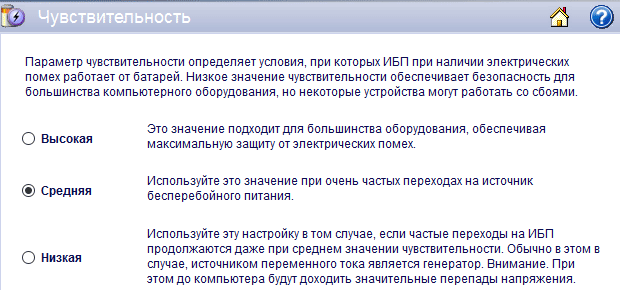
А вторая с указанием конкретных порогов, верхнего и нижнего:

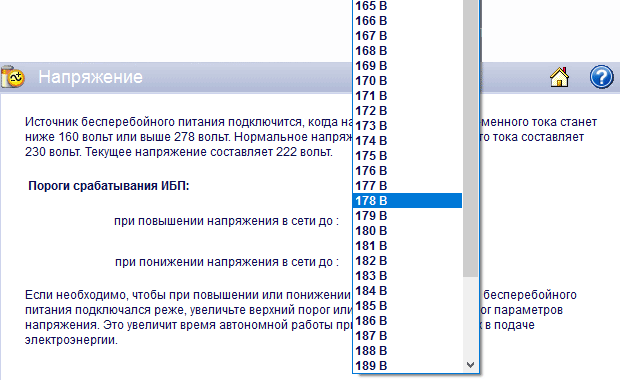
Если в ИБП предусмотрена настройка без компьютера, то соответствующие значения будут считаны из источника и отображены в этих закладках программы. Если же настройки сделаны из программы, то они, в отличие от отключения звуковых сигналов, запомнятся источником даже после его отключения от сети и последующего включения без взаимодействия с PCPE.
Ряд источников APC Back-UPS имеет функцию автоматического отключения при отсутствии нагрузки во время работы от батарей, чтобы сэкономить их заряд — обычно речь идет о нагрузках менее 15 Вт и времени в 15 минут. Тем не менее, с малыми нагрузками работать можно, надо лишь отключить эту функцию; к сожалению, в PCPE такой настройки мы не обнаружили, и придется пользоваться встроенными средствами источника, что не всегда удобно.
Для ИБП Back-UPS Pro в этом разделе появляется дополнительная закладка «Управление питанием». Изначально в нем содержится только общая информация.
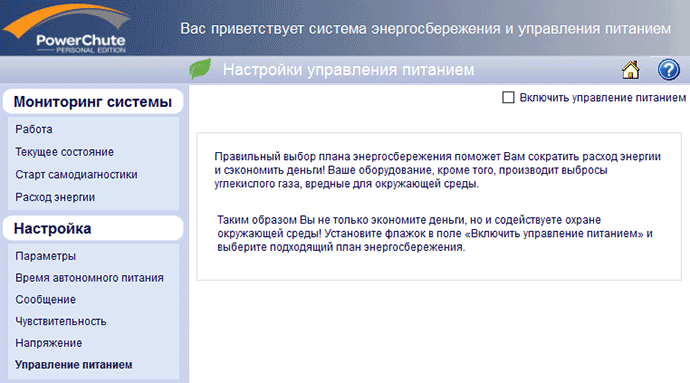
Если же включить управление питанием, поставив «птичку» в соответствующей строчке, появится возможность настроек.

Здесь необходимо дать пояснения. В модели BR1500G-RS среди выходных розеток, обеспеченных батарейной поддержкой, выделяется управляющая Master и управляемые; когда устройство, подключенное к управляющей розетке (например, компьютер), переходит в спящий или ждущий режим либо выключается, управляемые устройства (колонки, сканер и т. п.) также будут выключены для уменьшения энергопотребления, а при включении Master они автоматически будут включены.
И в этом окне как раз и определяется ряд параметров, включая задержки (раздельно для отключения и включения) относительно Master — их можно задавать из предустановок плана энергосбережения либо вводом конкретного значения в минутах или секундах.
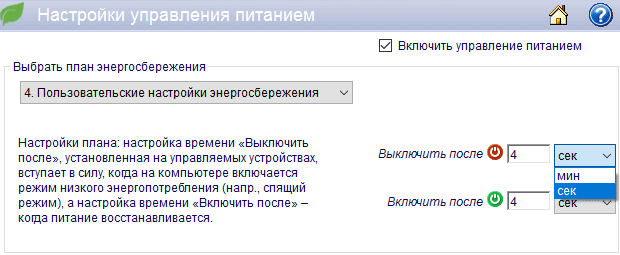
Естественно, нагрузка на управляющем выходе может не обнулиться, а просто существенно уменьшиться, поэтому для него предоставлена возможность задать порог, после которого отключаются управляемые выходы. Это также можно делать выбором предустановленного значения либо заданием собственного в пределах от 10 до 80 Вт (почему нельзя сделать меньше или больше — сказать трудно).
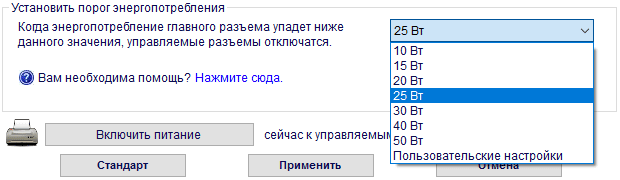

Наконец, нажав кнопку в нижней части окна, можно в любой момент включить эти выходы, если они выключены.
Кроме того, для каждой модели в программе устанавливается свой перечень доступных значений в закладке «Напряжение», да и интервалы для чувствительности будут своими. Выше мы приводили скриншоты для BC750-RS, а вот что получается для BR1500G-RS:
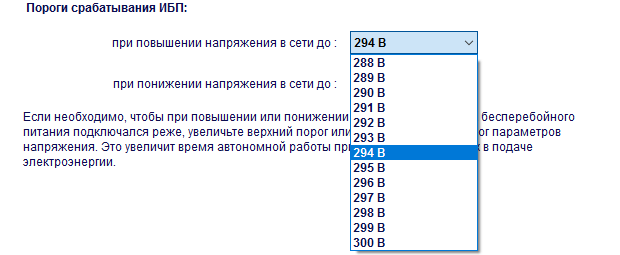
Каких-то других отличий при подключении ИБП из разных моделей мы не обнаружили.
Раздел «Справка и поддержка»
На этом разделе долго останавливаться нет смысла: здесь содержаться стандартные сведения о программе PowerChute и вызов справки, форма для отправки сообщений или запросов производителю, а также вывод данных, включая модель подключенного ИБП, серийный номер и версию его прошивки.
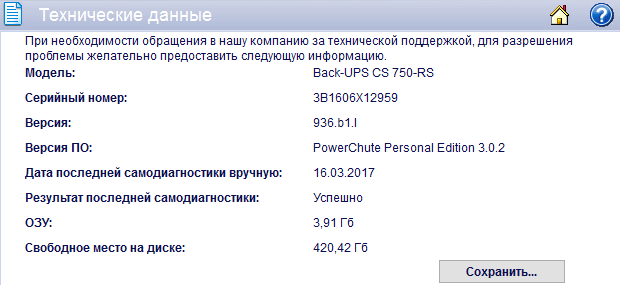

Программное обеспечение PowerChute Personal Edition предназначено для ИБП APC by Schneider Electric линеек Back-UPS и Back-UPS Pro, предлагая вполне достаточное для большинства SOHO-пользователей количество функций. Помимо управления и мониторинга, программа отображает ряд параметров энергопотребления, включая напряжение и частоту в питающей сети, нагрузку, а также степень заряда батареи и оценочное время автономной работы при текущих уровнях заряда и нагрузки.
Программа может устанавливаться на «десктопные» версии MS Windows, а также Windows Home Server.
Наличие или отсутствие некоторых возможностей будет зависеть от конкретной модели ИБП.
ПО не предусматривает удаленного оповещения, управления несколькими источниками, что ограничивает корпоративное использование, однако есть и более продвинутая в этом отношении версия Business Edition — правда, она работает с другими линейками ИБП APC, но может быть установлена и на серверные версии Windows, и на компьютеры с Linux.
Приложение Powercom Android v 1.0 Программное обеспечение UPSMON на платформе Android для мониторинга параметров электрической сети, режимов работы ИБП и состояния аккумуляторных батарей.
Программное обеспечение UPSMON Manager для мониторинга нескольких ИБП в локальной сети Программное обеспечение UPSMON Manager (бета-версия) позволяет осуществлять мониторинг до 64 ИБП в локальной сети через SNMP или ПО UPSMON Pro
Программное обеспечение UPSMON Pro 2.4 совместимое с VMware UPSMON Pro 2.4 новая версия программного обеспечения полностью совместима с гипервизором ESXi от компании VMware. Подходит для всех версий OC, на основе Windows, имеет встроенный web-сервер для удаленного доступа, поддерживает USB/RS-232/SNMP -соединения. Дает возможность настройки полноценного мониторинга, как одного устройства, так и серии устройств без установки SNMP адаптера.
Программное обеспечение UPSMON Pro для Линукс Программное обеспечение UPSMON Pro для Linux поддерживает подключение по USB, RS-232, SNMP, а также поддерживает управление Master/Slave. Позволяет осуществлять корректное завершение работы или перевод системы в спящий режим, осуществлять мониторинг состояния электросети и ИБП, вести журнал событий, отправлять информацию о событиях ИБП и электросети по электронной почте и т.п. Реализована поддержка популярных систем виртуализации: VMWare и Hyper-V.
Программное обеспечение UPSMON Plus для всех моделей ИБП под Windows XP / Vista / Windows 7 / Windows 8 UPSMON Plus v 2.92 для Windows XP/Vista/Windows 7 / Windows 8 с русифицированным разделом HELP — последняя версия программы мониторинга состояния ИБП.
Программное обеспечение для настройки ИБП серий Phantom/Spider Специальное программное обеспечение для серий Phantom и Spider позволяет настраивать порог срабатывания и время отключения режима энергосбережения Green Mode, а также устанавливать диапазоны работы стабилизатора напряжения. Внимание! В других сериях ИБП эта функция не предусмотрена.
Программное обеспечение OnEvent Программное обеспечение OnEvent для Windows позволяет получать сообщения о статусе ИБП от SNMP карты 110-SNMP-050 по локальной сети о событиях ИБП и электропитания (исчезновение и восстановление напряжения электросети, разряд аккумуляторов и перегрузка ИБП и т.п.). Условия отправки, содержание и получатели сообщений задаются в настройках SNMP карты 110-SNMP-050.
Программное обеспечение UPSMON RS-232 для Linux Программное обеспечение UPSMON RS-232 для Linux предназначено для ИБП с RS-232 портом. Позволяет осуществлять корректное завершение работы или перевод системы в спящий режим, осуществлять мониторинг состояния электросети и ИБП, вести журнал событий, отправлять сообщения по электронной почте, устанавливать расписание ИБП и т.п. В состав архива включена исполняемая среда Java необходимая для работы программы.
Программное обеспечение UPSMON для Linux Программное обеспечение UPSMON для Linux предназначено для ИБП с USB портом поддерживающих стандарт Smart Battery. Позволяет осуществлять корректное завершение работы или перевод системы в спящий режим, осуществлять мониторинг состояния электросети и ИБП, вести журнал событий и т.п. В состав архива включена исполняемая среда Java необходимая для работы программы.
Программное обеспечение SafeNet Slave Программное обеспечение SafeNet Slave для Windows позволяет получать сообщения о статусе ИБП от сервера с установленным ПО SafeNet Master и осуществлять корректное отключение компьютера по команде от сервера.
Программное обеспечение SafeNet Master Программное обеспечение SafeNet Master для Windows позволяет осуществлять мониторинг до 256 ИБП подключенных через SNMP, сетевую карту, USB или COM порт. Выполнять корректное отключение основного сервера или клиентских компьютеров с установленным ПО SafeNet Slave. Кроме того, вести журнал событий, рассылать сообщения по электронной почте и т.п.
Прошивка для SNMP-карты NetAgent CP504 Последняя версия прошивки для однопортовой SNMP-карты NetAgent CP504
Прошивка для SNMP-карты NetAgent BT506 Последняя версия прошивки для трехпортовой SNMP-карты NetAgent BT506
Прошивка для SNMP-карты NetAgent BX506 Последняя версия прошивки для SNMP-карты NetAgent BX506
Прошивка для SNMP карты, версия 5.42 Последняя версия прошивки для SNMP карты 110-SNMP-050.
Программное обеспечение UPSMON Plus для всех моделей ИБП под Windows / Vista UPSMON Plus v 2.84 For Windows XP/Vista полностью русифицированная версия.
| Программа для работы с ИБП по протоколу Megatec (его используют многие UPS Ippon, Mustek, Sven и т.п.), ключевые возможности и отличия от аналогичного софта: |
| — потребляет мало ОЗУ и минимум процессорного времени; |
| — не требует инсталляции, не требует никаких драйверов, библиотек, framework и прочих дополнительных компонентов; |
| — ситуация с выдёргиванием USB-кабеля из ИБП продумана и обрабатывается; |
| — возможно управление сразу несколькими ИБП подключенными к одному компьютеру; |
| — обработка событий: нет напряжения, запас заряда ниже указанного, батарея села, питание восстановлено, ИБП потерян, ИБП неисправен; |
| — уведомления по email (встроенный SMTP-клиент) и запуск файлов (для скриптов или выключения); |
| — терминальная консоль для USB интерфейса для ручного управления ИБП (аналогов этому нет!) — можно самостоятельно различные инженерные команды вводить. |
Поскольку это Beta-версия — её надёжность не гарантируется!



Почему заряд батареи по расчёту достигает не точно 100%, а около 100% (например 95% или 105%)? Но по опросу — 100%.
Потому что ИБП по каким-то своим причинам (может алгоритмы сохранения батарей) в разное время заряжает батареи до немного разного напряжения.
Например SmartWinner 2000 — заряжает от уровня 55V до 58V. Может в зависимости от предшествующего разряда, для сохранения батарей.
А расчёт уровня делается по минимальному и максимальному значению напряжения. Если же максимальное значение плавает — то и расчёт процентов тоже плавает.
Встроенная команда опроса (BL) — очевидно при каждом окончании заряда калибруется на 100%.
Но для самостоятельного расчёта автоматическая калибровка невозможна — ИБП не имеет команд сообщающих о том что он в состоянии заряда.
Как сделать автоматическое включение компьютера после восстановления электричества?
Запрограмировать в Оповещениях: Выключение компьютера при помощи shutdown /s /f,
прикинуть сколько времени это занимает — например 2-3 минуты максимум, активировать функцию «Отключить ИБП через 3 минуты».
Кстати, не все ИБП разрешают себя просто выключить, некоторые требуют обязательно указать и время включения.
Для таких надо ещё активировать «И снова включить ИБП через», указать там какое-нибудь время когда электричество точно дадут
(ну в городе например это минут 300 (5 часов), за городом может 3000 (два дня)).
В терминале ИБП-команд ввести команду AR1 — для активации режима автовключения ИБП после восстановления электричества.
В BIOS поискать опции типа AC Back Function, After Power Failure, PWRON After PWR-Fail и настроить её для включения.
Пароль на вход в Windows — либо убрать, либо настроить в планировщике запуск нужных программ
(однако они будут запущены без доступа к рабочему столу и после входа в Windows реального пользователя — они будут недоступны).
Итак, при разрядке батарей — UPS Lite Manager запрограммирует отключение ИБП и корректно завершит работу Windows, затем отключится ИБП.
После восстановления питания — ИБП включится, и компьютер тоже включится.
Но, следует учесть несколько возможных коллизий в этой схеме:
— если электричество восстановится в интервале между началом завершения работы Windows и запрограммированным (на 3-5 минут) отключением ИБП.
ИБП тогда выключится, и включится только через несколько часов — в запрограммированное время включения.
— если электричество пропадает и восстанавливается несколько раз подряд. ИБП может оказаться критически разряжен в процессе запуска Windows,
и аварийно отключится без программирования включения.
